WordPress gehört zu den beliebtesten Content Management Systemen (CMS). Weltweit laufen über 40% aller Websites mit WordPress – Tendenz steigend. Und das nicht ohne Grund: das CMS ist leicht verständlich, es gibt eine Vielzahl an Tutorials auf YouTube & Co und eine hilfsbereite, große Community auf die man zurückgreifen kann und es steht ein scheinbar unendlicher Pool an Erweiterungen, sogenannter Plugins zur Verfügung.
Doch das bringt auch Schattenseiten mit sich, die du kennen solltest. Denn sie machen es sehr wichtig und notwendig, WordPress selbst, die Plugins und Themes regelmäßig upzudaten.
Inhaltsverzeichnis
Die Gründe
Sicherheit
WordPress ist nicht nur in der Anwendung beliebt, sondern auch bei Hacker:innen. Die weite Verbreitung des CMS macht es ihnen einfach, eine breite Masse an Seiten zu attackieren.
Und: je größer die Anzahl an Plugins, die eine WordPress Website verwendet, desto größer auch das Risiko eines Hacker-Angriffs, da es mehr potentielle Lücken für Angreifende gibt. Aktive Plugin-Entwickler:innen sind zum Glück stets bemüht, aufgedeckte Lücken zu schließen und Updates zu veröffentlichen, die wir dann in unsere WordPress Website einspielen können.
Neue Features
Updates bringen neben Security-Patches auch oft neue Features und Leistungsoptimierungen mit sich. Die wollen wir natürlich nicht verpassen.
Fit für die Zukunft
Wer Updates zu lange rausschiebt, riskiert, irgendwann nur mehr mit viel Risiko oder Schwierigkeit die Website updaten zu können. Über die Jahre können die Änderungen in den Themes, Plugins und im WordPress-Core ziemlich groß sein, sodass irgendwann Updates nur mehr schwer oder gar nicht ohne Datenverlust oder manuelle Anpassungen möglich sind.
Was muss ich aktualisieren?
Bei WordPress gibt es drei wichtige Säulen, die aktuell gehalten werden müssen:
WordPress-Core: Damit ist das CMS WordPress gemeint, ohne jegliche Plugins oder Themes.
WordPress-Plugins: Damit sind die Erweiterungen, sogenannte Plugins gemeint.
WordPress-Themes: Damit ist das Theme, also das Design einer WordPress-Website gemeint.
Verschiedene Update Varianten
Updates sind – egal ob Core, Theme oder Plugin – eingeteilt in Major-, Minor- und Patch-Updates. In der Software-Entwicklung ist die Versions-Nummer einer Applikation 3-teilig: Version 5.9.1. 5 ist hier die Major-Version. Das heißt, die Änderung ist meist sehr groß und grundlegend, hier sind neben Security-Updates auch viele Feature-Updates, Design- oder User-Experience-Änderungen zu erwarten. 9 ist die Minor-Version, hier sind meist kleinere bis größere Feature-Updates, natürlich auch Security und Leistungsverbesserungen enthalten. Patches (1) beinhalten hingegen nur kleine Security-Updates und Fehlerbehebungen.
Aber wie update ich meinen WordPress Blog?
Bevor du startest
Backup! Mache unbedingt vor jedem Update ein Backup. Je nachdem, was du aktualisierst, solltest du ein vollständiges Backup machen (also Core, Themes, Plugins, Uploads etc.) oder nur ein Backup der Plugins oder des Themes. In jedem Fall solltest du ein Datenbank-Backup erstellen.
Auch bei der Reihenfolge gibt es etwas zu beachten: update zuerst die Plugins und das Theme, da diese bereits die Änderungen im WordPress-Core berücksichtigen. Wenn du zuerst WordPress updatest und dann erst die Plugins, besteht das Risiko, dass die Plugins nicht mehr richtig funktionieren.
Plugins
Ob Plugin Updates offen sind, siehst du im Admin-Menü unter Plugins. Hier sind alle Plugins aufgelistet mit einem Hinweis, ob ein Update ansteht. Wenn ein größeres Update ansteht, dann gibt das Plugin auch einen Hinweis aus, dass ein Backup angefertigt werden soll.
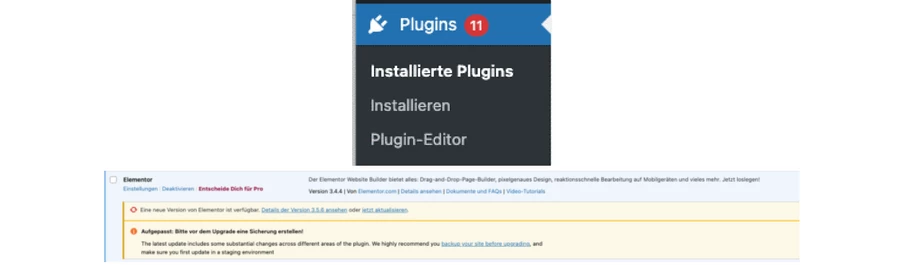
Auch bei Plugins kannst du automatische Updates aktivieren:
Einerseits für alle Plugins: Im Admin-Bereich unter Plugins gibt es rechts oben eine Schaltfläche „Ansicht anpassen“ – hier lassen sich automatische Aktualisierungen aktivieren und übernehmen.
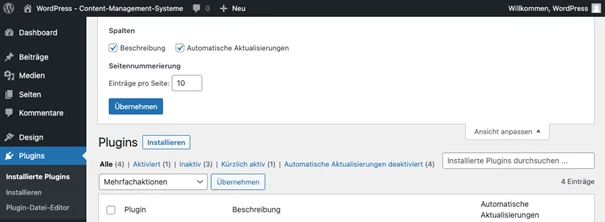
Du kannst auch für einzelne Plugins die automatischen Updates aktivieren:
Setze dazu bei einem oder mehreren Plugins einen Haken und wähle im Dropdown „Mehrfachaktionen“ „Automatische Aktualisierungen aktivieren“ und speichere mit „übernehmen“.
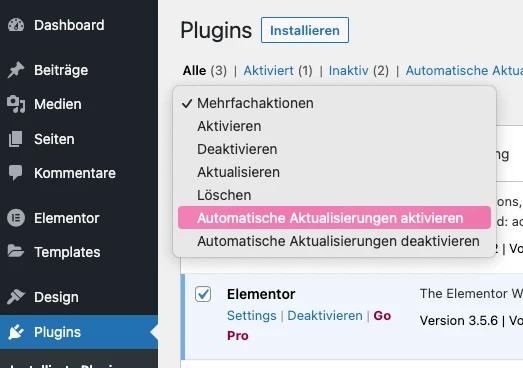
Theme
Theme-Updates sind über das Menü sichtbar, die Updates verstecken sich hinter Design > Themes.
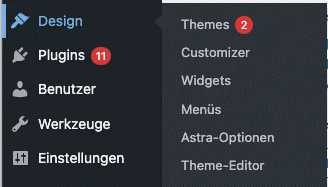
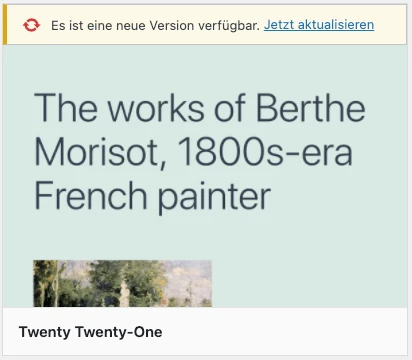
Auch bei den Themes können automatische Updates aktiviert werden – das ist pro Theme möglich:
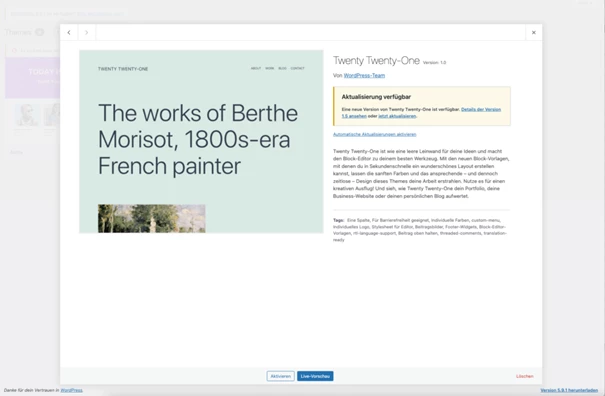
Core
Der WordPress Core lässt sich einfach über den WordPress-Admin aktualisieren: Links oben findest du den Hinweis, wenn ein Core-Update ansteht.
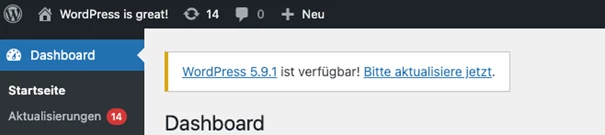
Du kannst Core-Updates auch automatisieren oder komplett deaktivieren:
Updates der Major-, Minor- und Patchversionen deaktivieren:
| 1 | define( 'WP_AUTO_UPDATE_CORE', false ); |
Updates der Major-, Minor- und Patchversionen alle aktivieren:
| 1 | define( 'WP_AUTO_UPDATE_CORE', true ); |
Updates der Minorversionen aktivieren, Patch- und Majorversionen hingegen deaktivieren
| 1 | define( 'WP_AUTO_UPDATE_CORE', 'minor' ); |
Alles paletti?
Abschließend solltest du unbedingt deine Website eingehend prüfen: Funktioniert alles noch richtig, wird alles noch richtig angezeigt?
Wenn ja, dann bist du an dieser Stelle fertig und kannst dir deinen wohlverdienten Kaffee holen (außer du bist Softwareentwickler:in, dann ist der Kaffee an dieser Stelle wahrscheinlich schon längst leer). ☕
Gratulation 😊
Falls WordPress für dein Projekt relevant ist und du es noch nicht verwendest, dann entdecke unser Webhosting mit einer Easy-Install-Funktion.




